在Roblox上潛入令人興奮的前線世界可能是一次令人振奮的經歷。但是,實現最佳性能和每秒高幀(FPS)對於完全沉浸在遊戲玩法中至關重要。在本指南中,我們將探索各種方法來提高FPS並優化前線(Roblox)性能,從而確保無縫的遊戲體驗。一起,我們將揭開秘密,以釋放遊戲的全部潛力,使您能夠在比賽中保持領先地位並陶醉於快節奏的Frontlines提供的產品。
首先檢查前線內的遊戲中圖形設置。啟動遊戲,加入服務器並訪問您的設置。
根據PC的功能調整圖形質量滑塊。對於低至中端系統,瞄準大約3或4個滴答。要進一步修改質量設置,請將圖形模式設置為手動。建議啟用性能統計功能,顯示重要信息,例如內存使用,CPU,GPU和與網絡相關的統計數據,例如ping到Roblox服務器。利用這些統計數據可以極大地幫助診斷性能和網絡問題,確保遊戲玩法和增強體驗。
Roblox>設置>圖形質量
更改Roblox過程優先級
配置設置後,保持遊戲活動並啟動任務管理器。在“流程”部分中,右鍵單擊Roblox遊戲客戶端進程並選擇詳細信息。在“詳細信息”選項卡中,應突出顯示robloxplayerbeta.exe。右鍵單擊此過程,並將其優先級設置為高。
通過這樣做,即使其他苛刻的應用程序在後台同時運行,您也可以確保更加一致的幀速率。
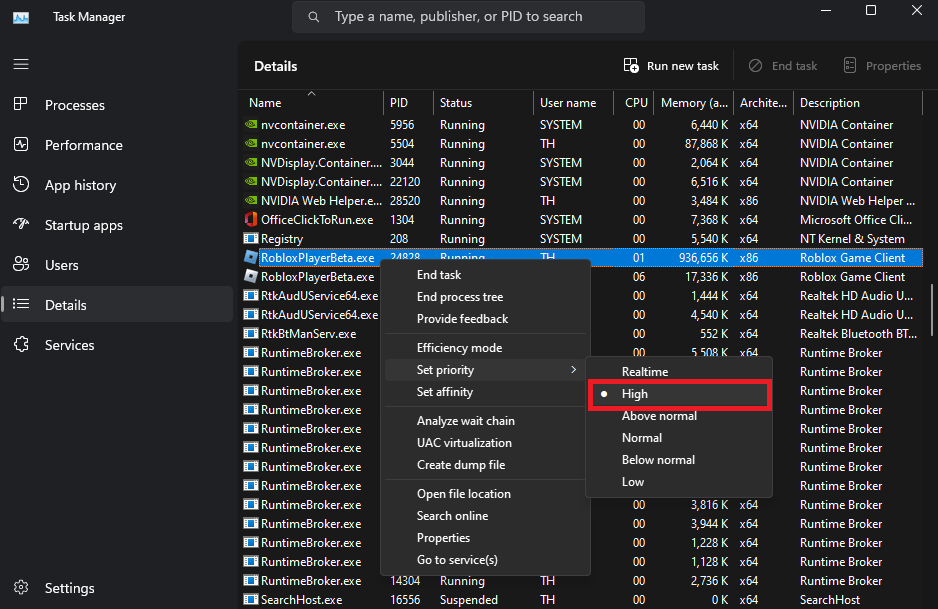
任務管理器>詳細信息> robloxplayerbeta.exe>設置優先級>高
接下來,返回流程部分以終止CPU,GPU或內存密集的背景任務。例如,您可能會關閉瀏覽器,Adobe應用程序或Steam。在結束過程時謹慎行事以避免破壞操作系統的功能。這種優化有助於確保在前線的遊戲性能,減少系統壓力並增強您的整體體驗。
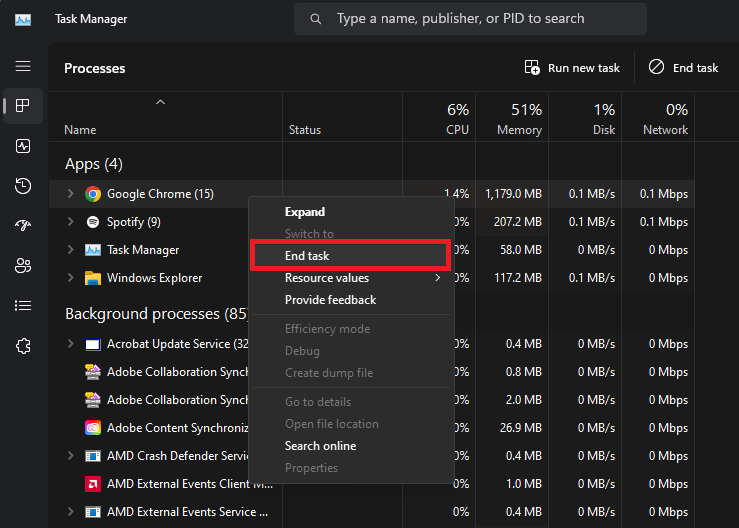
任務管理器>進程>結束任務
微調Windows顯示設置,用於增強遊戲玩法
調整遊戲並關閉任務管理器後,訪問Windows設置。導航到系統,然後單擊顯示。
確保選擇播放前線的主要監視器。向下滾動並配置比例並顯示分辨率的建議值。對於使用非常規屏幕分辨率的人來說,這至關重要,因為它可以解決遊戲中的性能問題。
在高級顯示設置中,設置顯示器的最高刷新速率,以最大程度地提高遊戲玩法的幀速率,從而提供更流暢,更愉快的前線體驗。
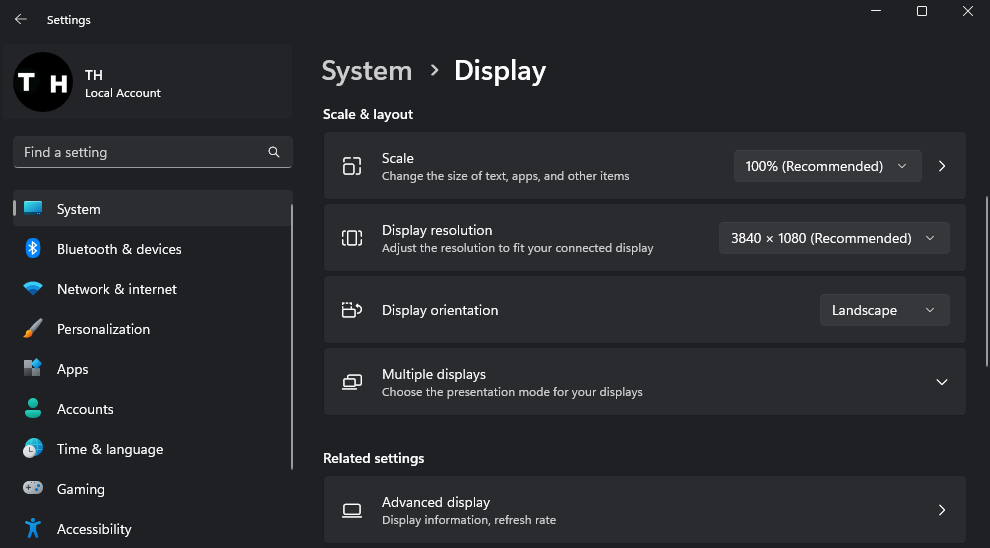
Windows設置>系統>顯示
更改Roblox圖形偏好
在相關設置下,單擊圖形。您可以在PC上運行應用程序和遊戲時分配圖形偏好。要添加Roblox,請單擊“瀏覽”以打開您的文件資源管理器。
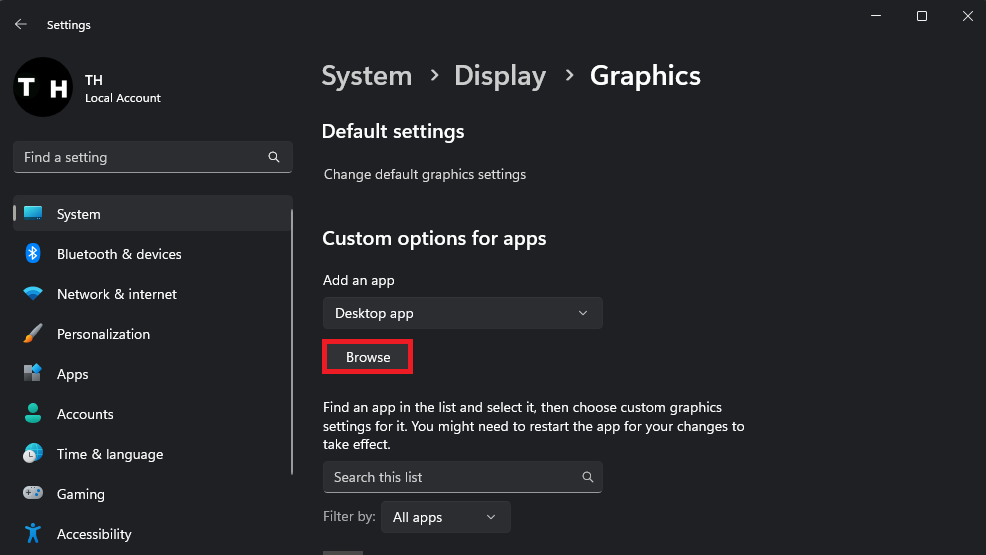
系統設置>顯示>圖形
Roblox的默認安裝位置在您的程序文件> Roblox>版本中。在此列表中選擇最新文件夾,然後單擊RobloxPlayerBeta,然後將其添加到應用程序列表中。
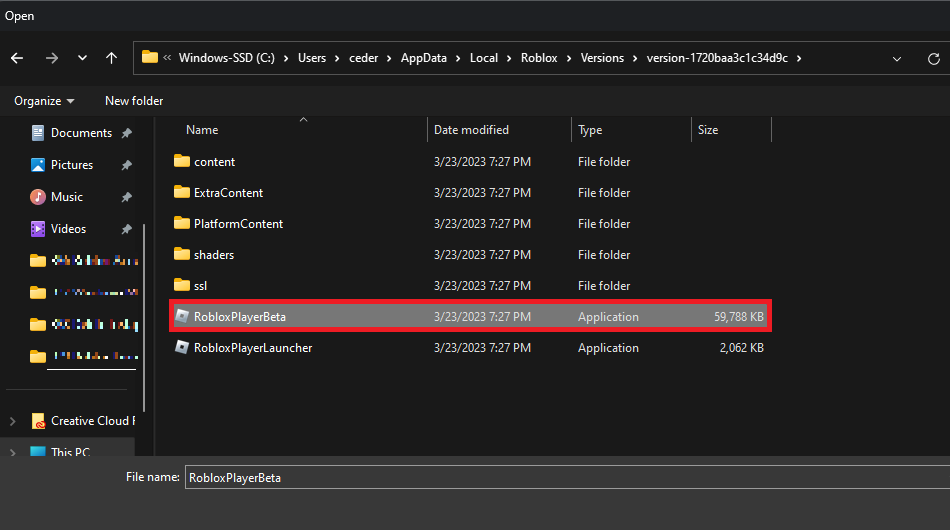
robloxplayerbeta.exe
接下來,單擊遊戲的選項,並將圖形優先設置為高性能。這將確保您的圖形卡在啟動遊戲後立即使用。
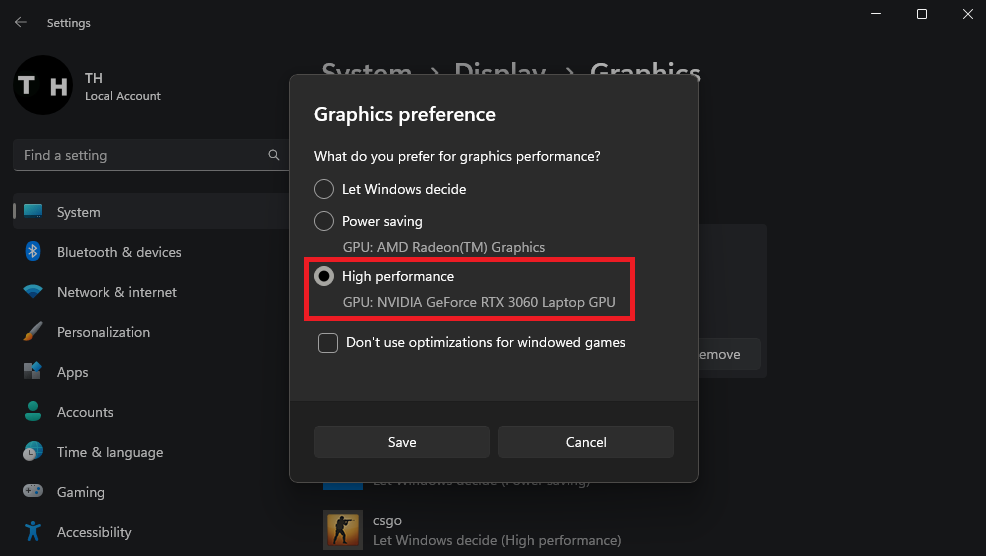
圖形設置>圖形偏好>高性能
啟用Windows遊戲模式
調整了顯示設置後,打開Windows遊戲模式。在設置中導航到遊戲部分,然後單擊遊戲模式。啟用此功能在遊戲時抑制某些Windows服務,並防止應用顯示覆蓋層。通過激活遊戲模式,您將享受更加無縫和身臨其境的前線遊戲體驗,而最小的中斷。
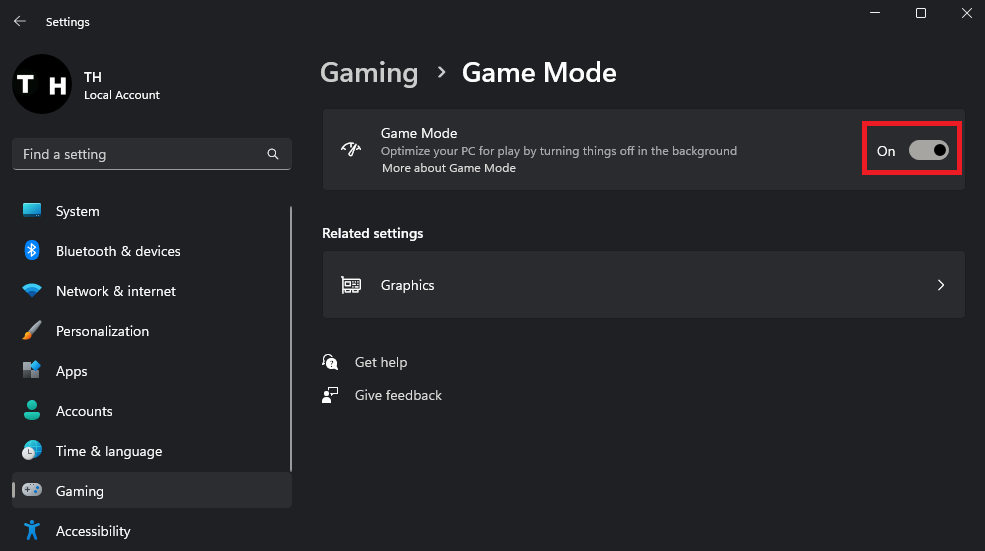
Windows設置>遊戲>遊戲模式
更新Windows操作系統
在重新啟動PC之前,在Windows Update選項卡中下載並安裝最新更新。這將確保您正在運行最新的Windows版本,這可以提高您的性能,具體取決於您更新操作系統的頻率。
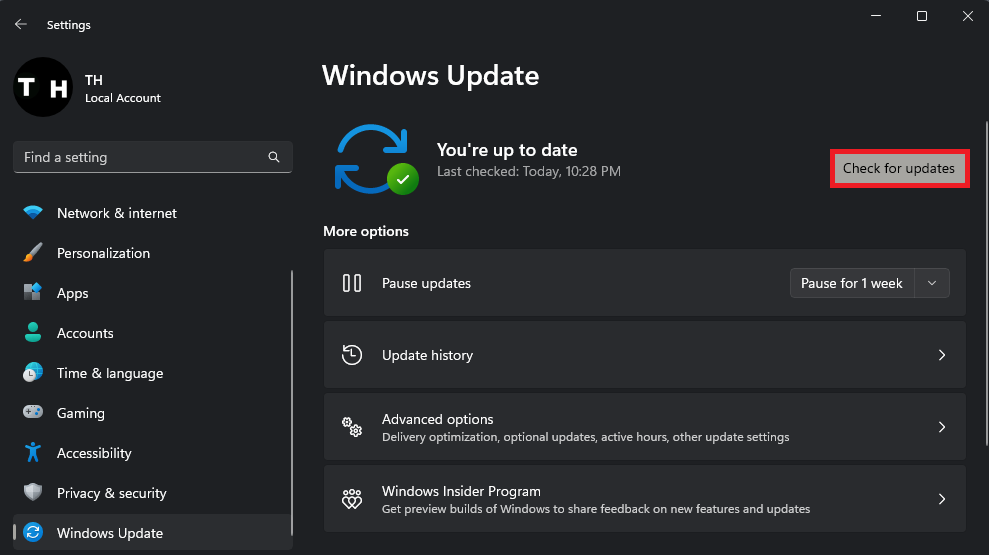
Windows設置> Windows更新
更新您的圖形卡驅動程序
配置設置後,必須更新圖形卡驅動程序。 AMD用戶可以依靠AMD Radeon軟件,而NVIDIA圖形卡所有者應使用GeForce Experience應用程序。啟動有關圖形卡的相應應用程序。
導航到驅動程序部分並下載最新的驅動程序。 GeForce經驗將自動安裝駕駛員,通常只需幾分鐘。通過維護最新的驅動程序,您將確保最佳前線性能和增強的遊戲體驗。
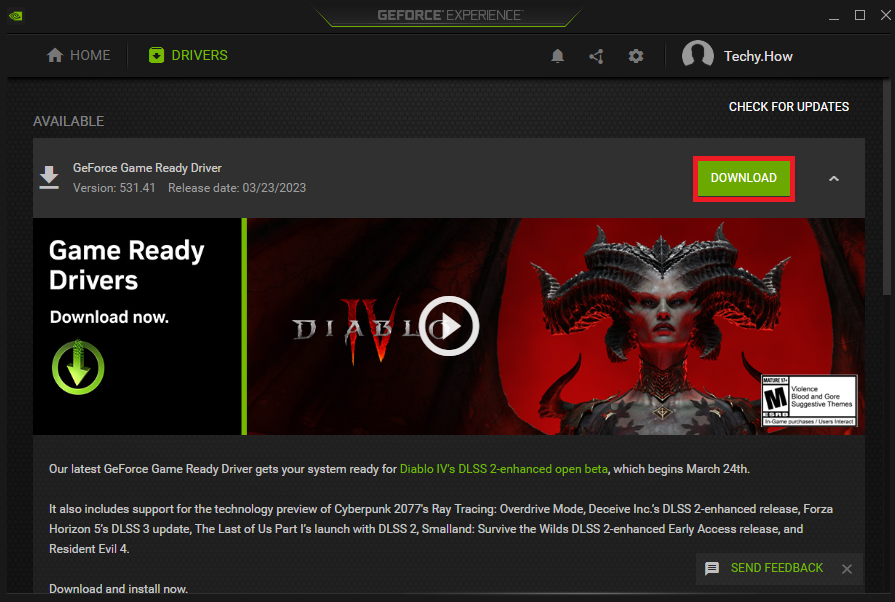
GeForce經驗>驅動程序>下載
更新設備驅動程序
為了最大化PC的功能並確保組件和外圍設備的無縫操作,必須定期更新其他驅動程序。擴展設備管理器的類別,例如磁盤驅動器,顯示適配器,顯示器,網絡適配器和通用串行總線控制器。右鍵單擊使用中的每個設備,然後選擇“更新驅動程序”。
在下一個窗口中,選擇自動搜索驅動程序的選項。通過與設備驅動程序保持最新狀態,您將增強前線遊戲體驗和整體系統性能。
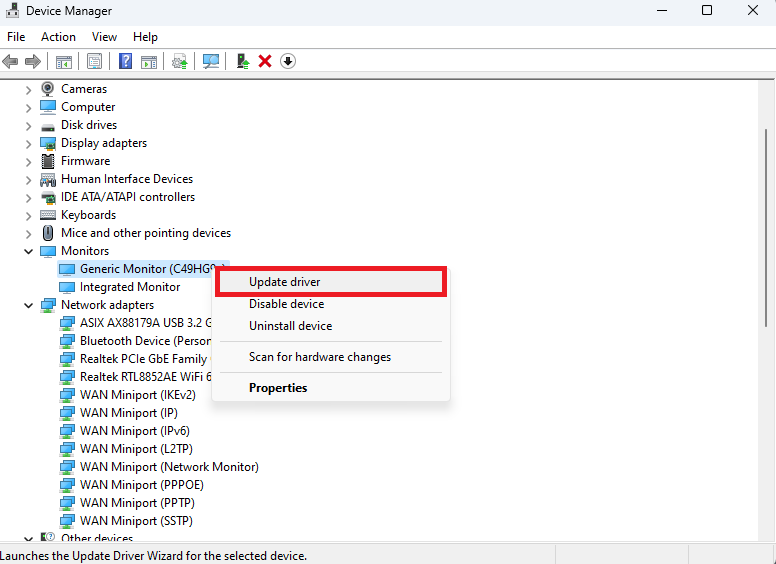
設備管理器>您的外圍設備>更新驅動程序
如何在Roblox上優化前線遊戲,以提高性能和FPS?調整遊戲中圖形設置,更改Roblox進程優先級,關閉背景應用程序,修改Windows顯示設置,啟用Windows遊戲模式,然後更新圖形卡驅動程序以改善前線遊戲遊戲體驗。
Windows遊戲模式可以真正提高我的前線表現嗎?是的,啟用Windows遊戲模式禁用了一些Windows服務,並防止應用程序在遊戲時顯示疊加層,從而改善了Roblox上前線的性能。
如何確保我的圖形卡驅動程序是最新的,以達到最佳前線性能?對於AMD用戶,使用AMD Radeon軟件,對於NVIDIA圖形卡所有者,請使用GeForce Experience應用程序下載和安裝最新的驅動程序更新。
調整Windows顯示設置可以影響我的前線遊戲體驗嗎?是的,配置您的顯示設置,例如屏幕分辨率和刷新率,可以通過優化顯示器的輸出來顯著提高Roblox的前線性能。
為什麼更新設備驅動程序以更好地在Roblox中的前線表現很重要?保持設備驅動程序的最新狀態可確保最佳的系統性能,無縫組件和外圍操作以及Roblox上增強的前線遊戲體驗。
